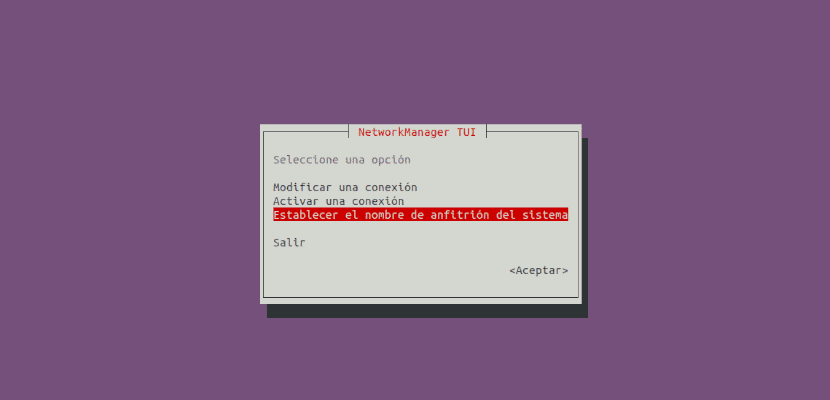Kitame straipsnyje mes pažvelgsime keletas būdų pakeisti pagrindinio kompiuterio pavadinimą Ubuntu. hostname kompiuteryje yra kažkas svarbaus, ypač šiandien, kai daugelis kompiuterių yra prisijungę prie interneto. Tai vardas, priskirtas kompiuteriui ar įrangai tinkle.
Tai vardas, kuris bus naudojamas, kai norime kreiptis į komandą, kad nereikėtų naudoti skaitmeninės nuorodos, kurią pateikia tinklo kortelės IP adresas. Tai leis vartotojui lengviau atsiminti.
Prieš kurį laiką kolega kalbėjo su mumis šiame tinklaraštyje paskelbtame straipsnyje kaip pakeisti pagrindinio kompiuterio vardą Ubuntu. Tolesnėse eilutėse mes matysime dar tris metodus, kurie gali tarnauti tam pačiam tikslui. Tada kiekvienas turi išsirinkti tą, kuris geriausiai atitinka jų poreikius.
Keisti pagrindinio kompiuterio pavadinimą „Ubuntu“
Praktinis įrankis vadinamas „hostnamectl“ leis mums lengvai valdyti sistemos prieglobos pavadinimą.
Tai paprasčiausias metodas. Kaip jau minėjau anksčiau, kolega apie tai jau pasakojo prieš kurį laiką publikuotame straipsnyje. Štai kodėl mes to nematysime kitose eilutėse. Jei norite susipažinti su tuo straipsniu, sekite šią nuorodą. Toliau pamatysime kitas galimybes, kurios iš esmės leis tai padaryti.
Naudojant komandą nmcli
NMCLI yra komandinės eilutės įrankis valdyti „NetworkManager“ tai mums pasiūlys tinklo būklę. Ši komanda naudojama kurti, rodyti, redaguoti, ištrinti, įjungti ir išjungti tinklo ryšius, taip pat valdyti ir rodyti tinklo įrenginio būseną. Be to, tai leidžia mums pakeisti pagrindinio kompiuterio pavadinimą.
į peržiūrėti dabartinį kompiuterio pavadinimą naudojant nmcli, terminale (Ctrl + Alt + T) parašysime:

nmcli general hostname
Naudodami šią komandą, mes einame į šį pavyzdį pakeisti pagrindinio kompiuterio pavadinimą nuo 18-10, nurodytų aukščiau esančioje ekrano kopijoje, iki „ubuntu-1810“.
nmcli general hostname ubuntu-1810
Kad pakeitimai įsigaliotų, paprasčiausia atsijunk ir vėl prisijunk. Tai padarę, dabar galime vykdyti tą pačią nmcli komandą patikrinkite pakeistą kompiuterio pavadinimą:
nmcli general hostname
Pakeiskite kompiuterio pavadinimą naudodami komandą nmtui
nmtui yra TUI programa, pagrįsta keiksmais bendrauti su „NetworkManager“. Jį paleidus, vartotojas bus paprašytas pasirinkti vykdomą veiklą.
į paleiskite vartotojo sąsają, terminale parašysime šią komandą (Ctrl + Alt + T):
nmtui
Sąsajoje galėsime naudoti klaviatūros rodykles aukštyn ir žemyn pasirinkite parinktį „Nustatyti sistemos prieglobos pavadinimą“. Tada jūs tiesiog turite paspausti Įvadas.
Šioje ekrano kopijoje galite pamatyti pagrindinio kompiuterio pavadinimą, kurį pakeisime.
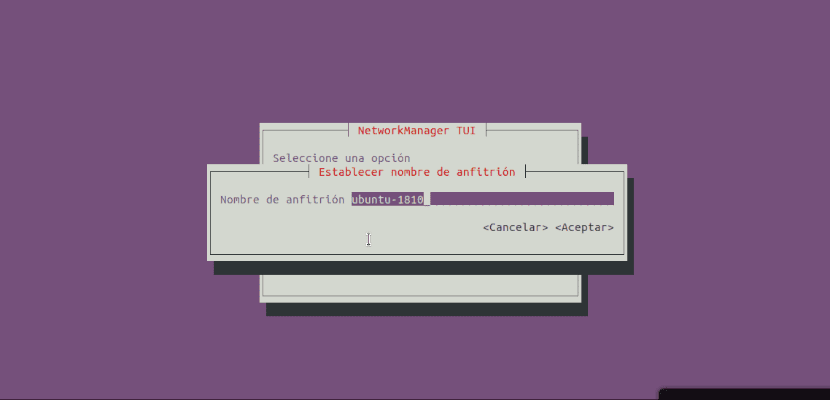
Norėdami pakeisti pavadinimą, tiesiog turite ištrinkite matytą vardą ir parašykite naują. Baigsime spustelėdami parinktį «Priimti"
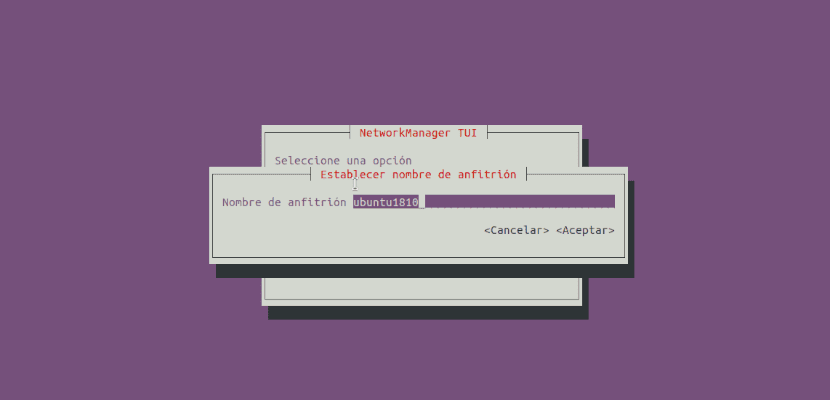
Tai patvirtins ekrane mums atnaujintą pagrindinio kompiuterio pavadinimą. Spustelėsime «Priimti»Norėdami užbaigti veiksmą.
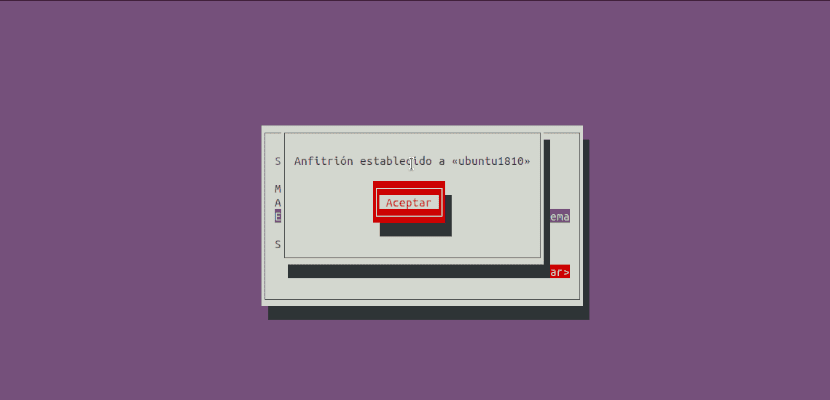
Galiausiai, jei paspausime parinktį «išeiti«, Nmtui bus uždaryta.
Mes galime iš naujo paleiskite „systemd“ pavadintą paslaugą kad pakeitimai įsigaliotų įvedus terminalą („Ctrl“ + „Alt“ + T):
sudo systemctl restart systemd-hostnamed
Norėdami pabaigti, galime patikrinkite atnaujintą pagrindinio kompiuterio pavadinimą vykdydami šią komandą:

hostnamectl
Pakeiskite pagrindinio kompiuterio pavadinimą naudodami failą / etc / hostname
Kaip dar vieną galimybę mes galėsime pakeiskite pagrindinio kompiuterio pavadinimą, modifikuodami failą / etc / hostname.
Dabartinio pagrindinio kompiuterio pavadinimą galima patikrinti žiūrint į failo turinį / etc / hostname:

cat /etc/hostname
Norėdami pakeisti hostname, mes tiesiog turėsime perrašyti failą nes jame yra tik pagrindinio kompiuterio vardas. Norėdami tai padaryti, mes rašome terminale (Ctrl + Alt + T):
sudo echo "ubuntu-1810" > /etc/hostname
Jei nepaisant sudo naudojimo, sistema jums sako, kad neturite leidimo, prisijunkite kaip root naudodami:
sudo su
Tada dar kartą paleiskite ankstesnę komandą, tačiau šis rodinys be sudo. Pakeitę failą mums reikės perkraukite sistemą, kad pakeitimai įsigaliotų teisingai. Tai galime padaryti vykdydami šią komandą:
sudo init 6
Norėdami baigti, patikrinsime atnaujintą pagrindinio kompiuterio pavadinimą naudodami failą / etc / hostname.

cat /etc/hostname